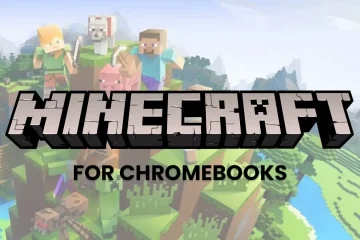Este tutorial mostra as etapas para redefinir o local, privacidade, layout da tela inicial, plano de celular, teclado, rede e todas as configurações no seu iPhone e iPad. Mas, primeiro, deixe-nos dizer por que você pode querer fazer uma reinicialização. E então como redefinir seu dispositivo iOS ou iPadOS.
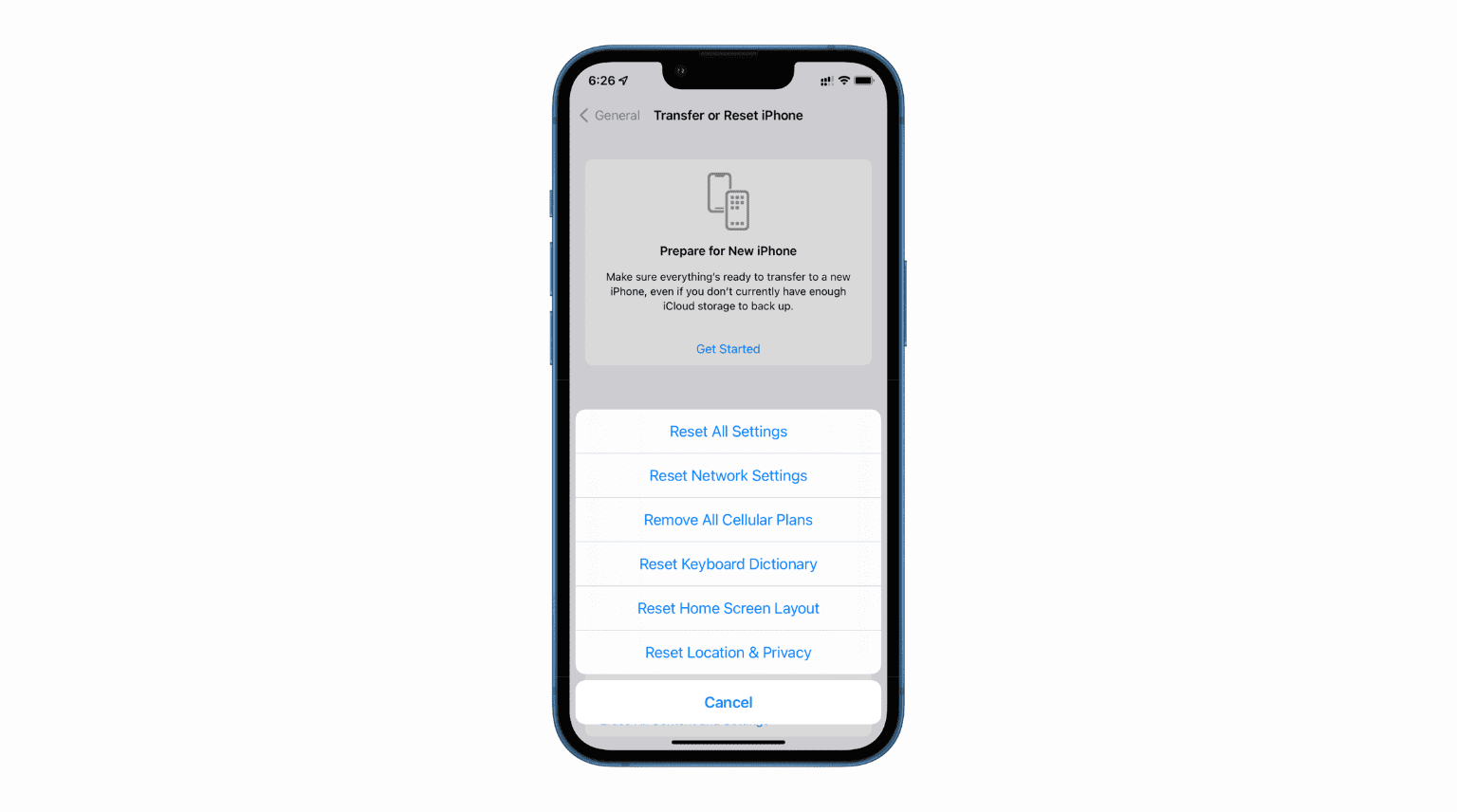 Índice ocultar
Índice ocultar
Por que redefinir as configurações do seu iPhone ou iPad
Incluindo Apagar Todo o Conteúdo e Configurações, existem sete opções de redefinição (mencionadas abaixo) no iPhone e iPad. Esses botões de redefinição de configurações não se destinam ao uso diário, mas apenas em situações quando as coisas não estão funcionando corretamente . Em nossos guias de correção, frequentemente mencionamos que você pode redefinir as configurações do iPhone se algo não estiver funcionando como deveria.
Depois de redefinir uma configuração específica, seu iPhone perde as respectivas personalizações e retorna às configurações padrão-como quando você tirou seu novo iPhone da caixa (ou depois de apagá-lo completamente).
Para concluir, você deve redefinir as configurações do seu iPhone apenas quando algo não estiver dando certo e a maioria das outras correções falharam para resolver o problema.
Antes de redefinir seu iPhone
Exceto para Apagar todo o conteúdo e configurações, nenhuma outra opção de redefinição exclui suas músicas, fotos, vídeos, aplicativos, dados de aplicativos, arquivos, documentos, e outras coisas pessoais. Ainda assim, você deve fazer um backup do seu iPhone ou iPad. Isso garantirá que, se em um evento raro e infeliz seu dispositivo não reiniciar ou travar após a redefinição, você terá um backup para restaurar e obter todos os dados de volta. Graças a esse novo recurso do iOS 15, mesmo se você não tiver espaço suficiente no iCloud, você pode fazer um backup completo e temporário. Certifique-se de saber a senha do dispositivo e a senha do ID Apple. Dependendo de qual reinicialização você escolher, você terá que inseri-los, se solicitado.
Como redefinir as configurações do seu iPhone e iPad
Todas as configurações de redefinição são colocadas juntas em uma opção. Veja como proceder e redefinir no iOS 15:
Abra o aplicativo Configurações . Toque em Geral . Role até a parte inferior e toque em Transferir ou Redefinir iPhone . No iOS 14 e anterior, é Redefinir .
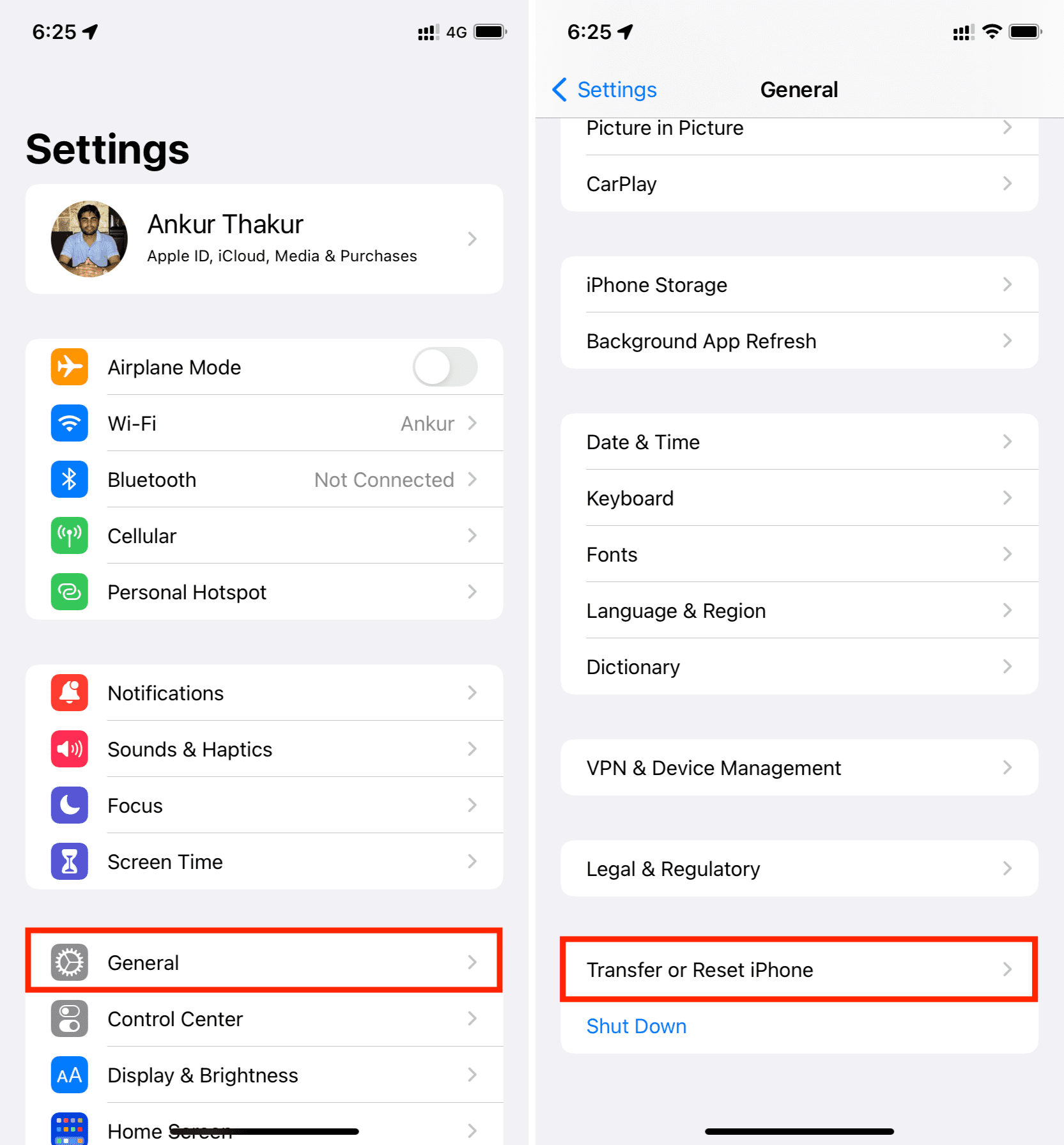 Aqui, você tem duas opções: Redefinir e Apagar todo o conteúdo e configurações . Já temos um guia detalhado que mostra como apagar tudo no seu iPhone, iPad ou iPod touch. Então, neste post, vamos nos concentrar apenas no primeiro. Comece tocando em Redefinir , que possui várias opções de redefinição (explicadas abaixo). Toque em uma das opções de redefinição, insira a senha do iPhone, leia a mensagem que você vê no menu deslizante e confirme que deseja continuar.
Aqui, você tem duas opções: Redefinir e Apagar todo o conteúdo e configurações . Já temos um guia detalhado que mostra como apagar tudo no seu iPhone, iPad ou iPod touch. Então, neste post, vamos nos concentrar apenas no primeiro. Comece tocando em Redefinir , que possui várias opções de redefinição (explicadas abaixo). Toque em uma das opções de redefinição, insira a senha do iPhone, leia a mensagem que você vê no menu deslizante e confirme que deseja continuar.
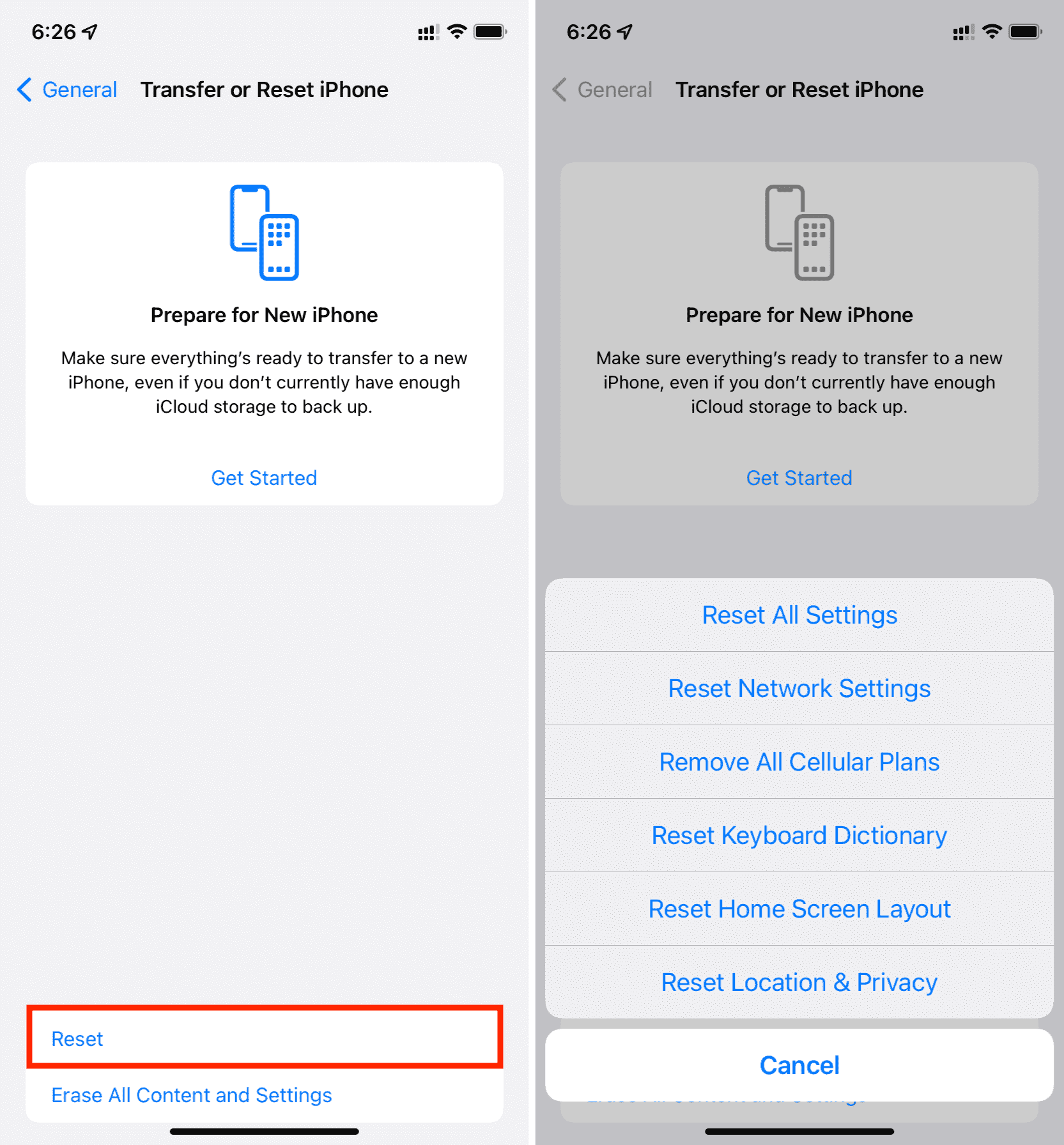
Redefinir local e privacidade
Isso redefine as configurações de local e privacidade para o padrão. Após prosseguir com esta opção, vá para o aplicativo Configurações > Privacidade e faça as alterações desejadas. Um dos mais importantes são os Serviços de localização . Se não ativá-lo, você não poderá usar aplicativos como Uber, entrega de comida, mapas, clima e muito mais.
Além disso, após redefinir as configurações de localização e privacidade, quando você abre aplicativos, eles podem mostrar pop-ups para acessar suas fotos, microfone, câmera, etc. Permita-os conforme necessário.
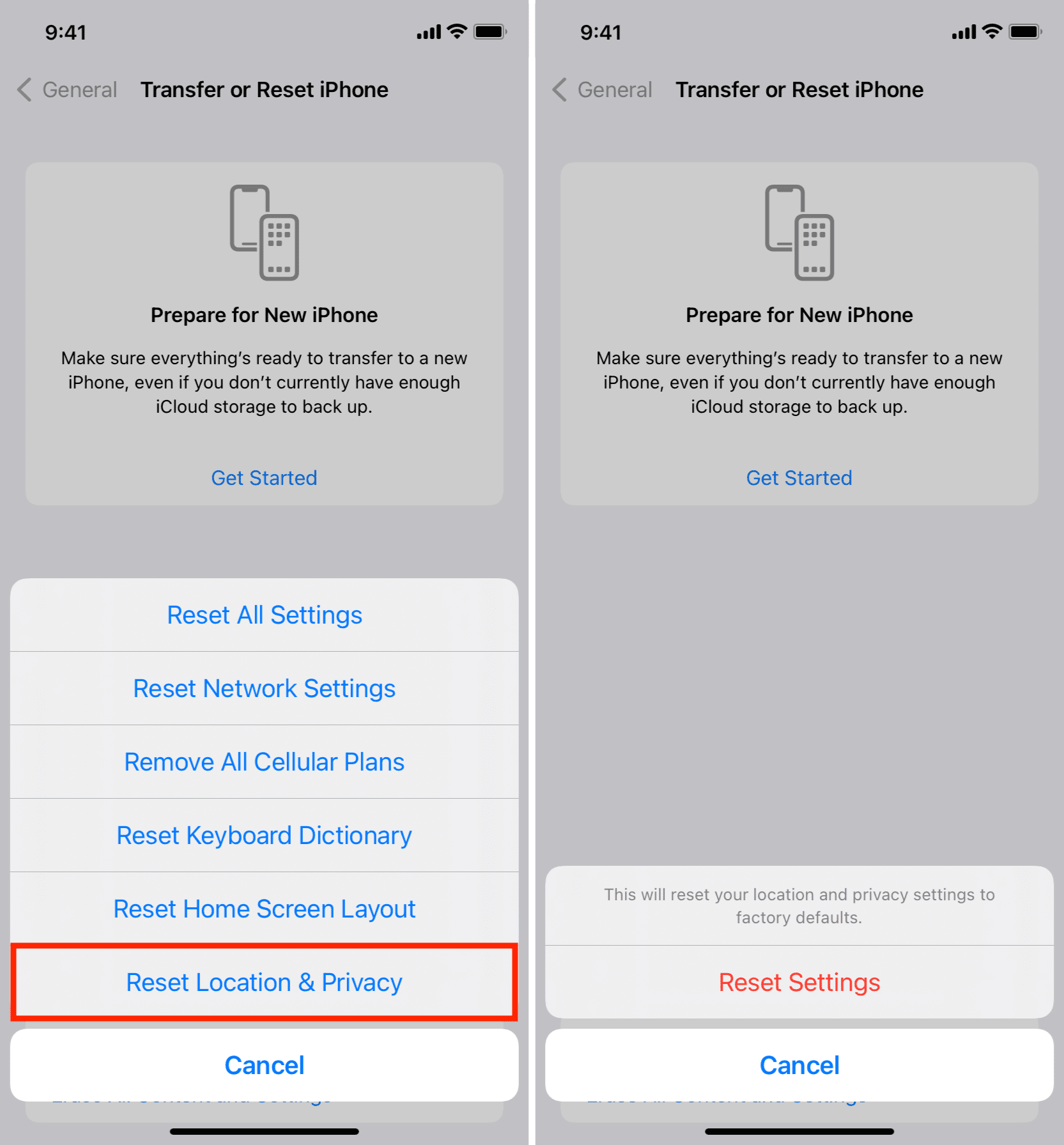
Redefinir layout da tela inicial
Nem todo mundo é especialista em organizar a tela inicial do iPhone. Como resultado, às vezes você não consegue encontrar aplicativos e pensa que eles estão ocultos.
Uma das soluções para corrigir esse incômodo é redefinir o layout do aplicativo da tela inicial, o que reorganizará como os aplicativos e widgets são colocados na tela inicial do seu iPhone.
Depois disso, os aplicativos na primeira página da tela inicial do iPhone e o Dock voltarão ao layout original. Em outras palavras, eles serão parecidos com o dia em que você comprou seu novo iPhone. A parte superior da segunda página da tela inicial terá os aplicativos Apple restantes e uma pasta. Abaixo disso (a partir da segunda página da tela inicial), todos os seus aplicativos baixados serão organizados em ordem alfabética.
Os seguintes tutoriais serão úteis depois de redefinir o layout da tela inicial:
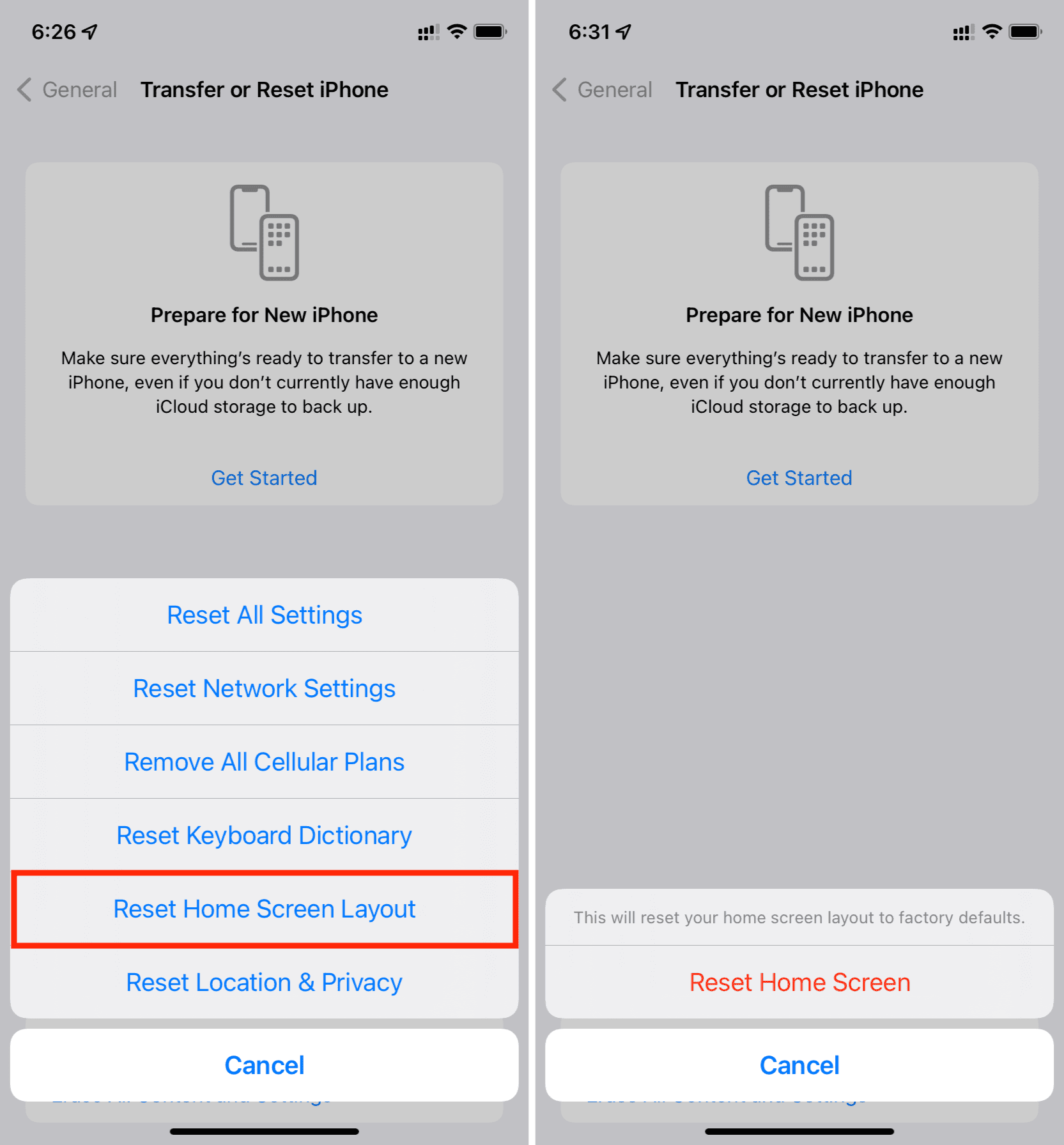
Redefinir Dicionário do teclado
A redefinição do dicionário do teclado apagará todas as palavras personalizadas que você digitou e adicionou ao dicionário do iPhone. Apple diz , “Você adiciona palavras ao dicionário do teclado rejeitando palavras que o iPhone sugere como você digita. ”
Observação : conforme mencionado, isso apaga apenas as palavras personalizadas que o teclado aprendeu com a digitação. Não altera as configurações do teclado, nem exclui as frases de substituição de texto ou qualquer outra coisa.
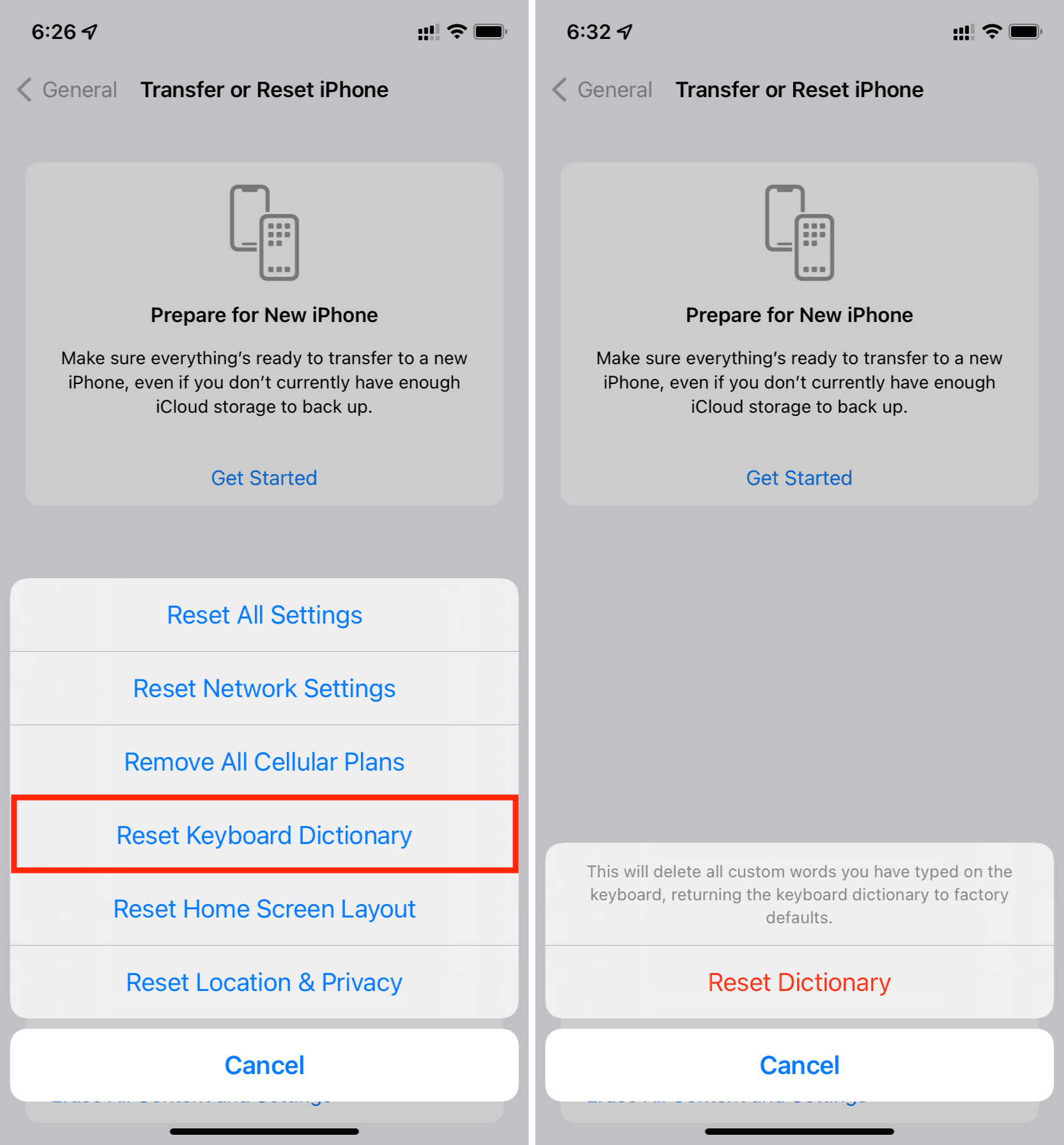
Remover todos os planos de celular
Se você usar o eSIM em seu iPhone, verá a opção de Remover todos os planos de celular. Se você não usar o eSIM, não verá isso.
Você pode usar até dois eSIM no iPhone 13 da série. Você pode usar um eSIM no iPhone XR, XS e posterior. Observe que você não pode usar o eSIM em nenhum iPhone comprado na China, Hong Kong ou Macau. Exceção: apenas o iPhone 13 mini, 12 mini, SE (2ª geração) e o iPhone XS comprados em Hong Kong ou Macau são compatíveis com eSIM. Se você não sabe qual iPhone possui, veja como identificá-lo.
Toque em Remover todos os planos de celular e prossiga com esta opção apenas quando desejar apagar seu eSIM. As situações em que você pode querer apagar seu eSIM são:
Observações :
Apagar eSIM do iPhone não interrompe/desconecta seu plano de celular. Para isso, você deve entrar em contato com sua operadora. Se você deseja transferir um eSIM do seu iPhone atual para outro, siga as instruções da sua operadora para configurar o eSIM no novo iPhone. Assim que for ativado no novo iPhone, o plano no seu iPhone antigo será desativado automaticamente. Mesmo quando você apaga tudo do seu iPhone, tem a opção de manter ou excluir seus planos de celular. 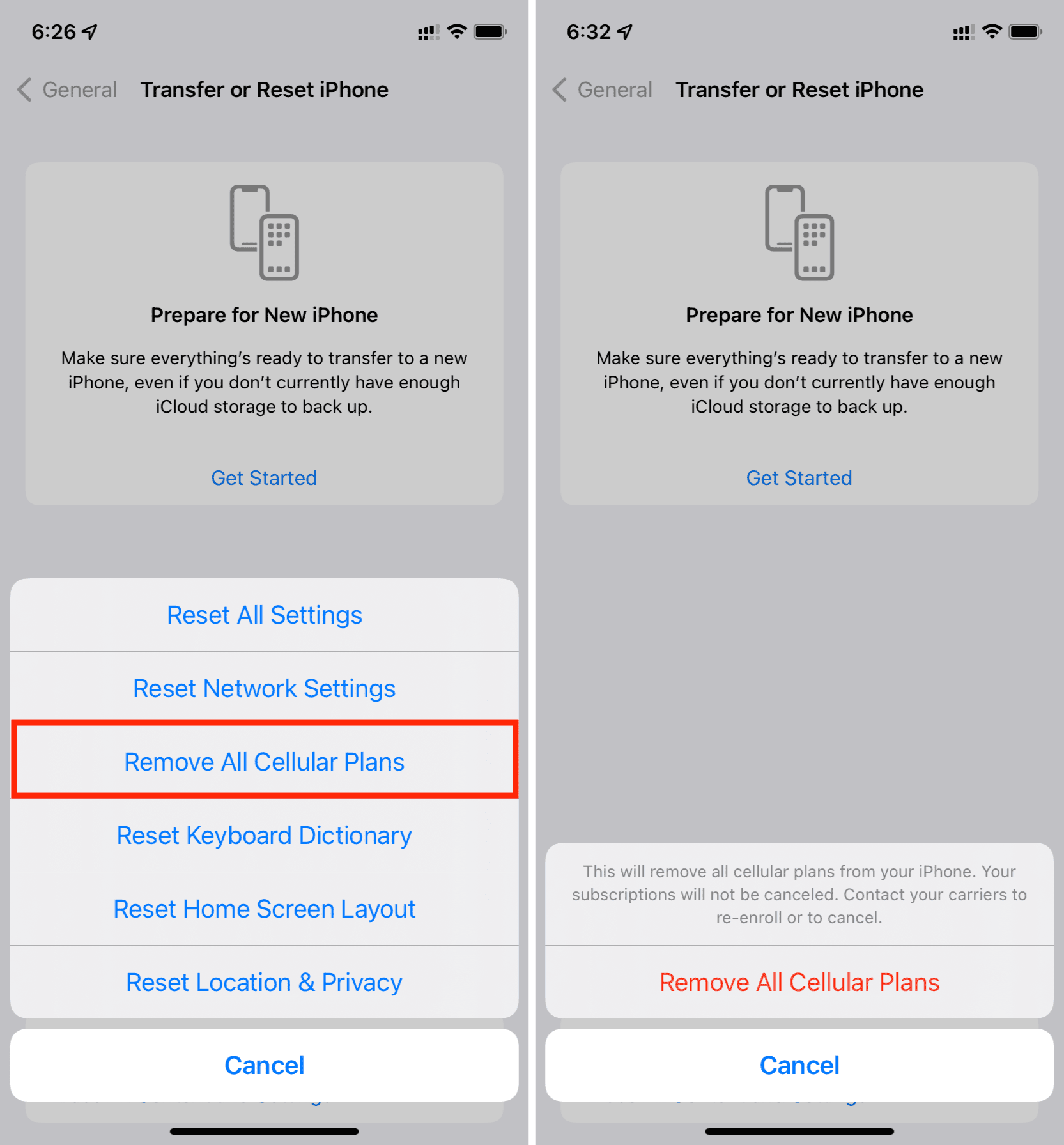
Redefinir configurações de rede
Isso afeta as configurações de rede do iPhone, como Wi-Fi, Bluetooth, configurações de celular, VPN e outros. No entanto, como mencionado, ele não excluirá dados pessoais.
Quando as atualizações falham ou os dados do celular e o Wi-Fi não funcionam, os dispositivos não conseguem se conectar ao Bluetooth do iPhone e você enfrenta problemas semelhantes enquanto acessar a web, redefinir as configurações de rede ajudará.
Depois que a redefinição das configurações de rede for concluída, abra o aplicativo de configurações do iPhone para entrar em uma rede Wi-Fi e parear seus dispositivos Bluetooth.
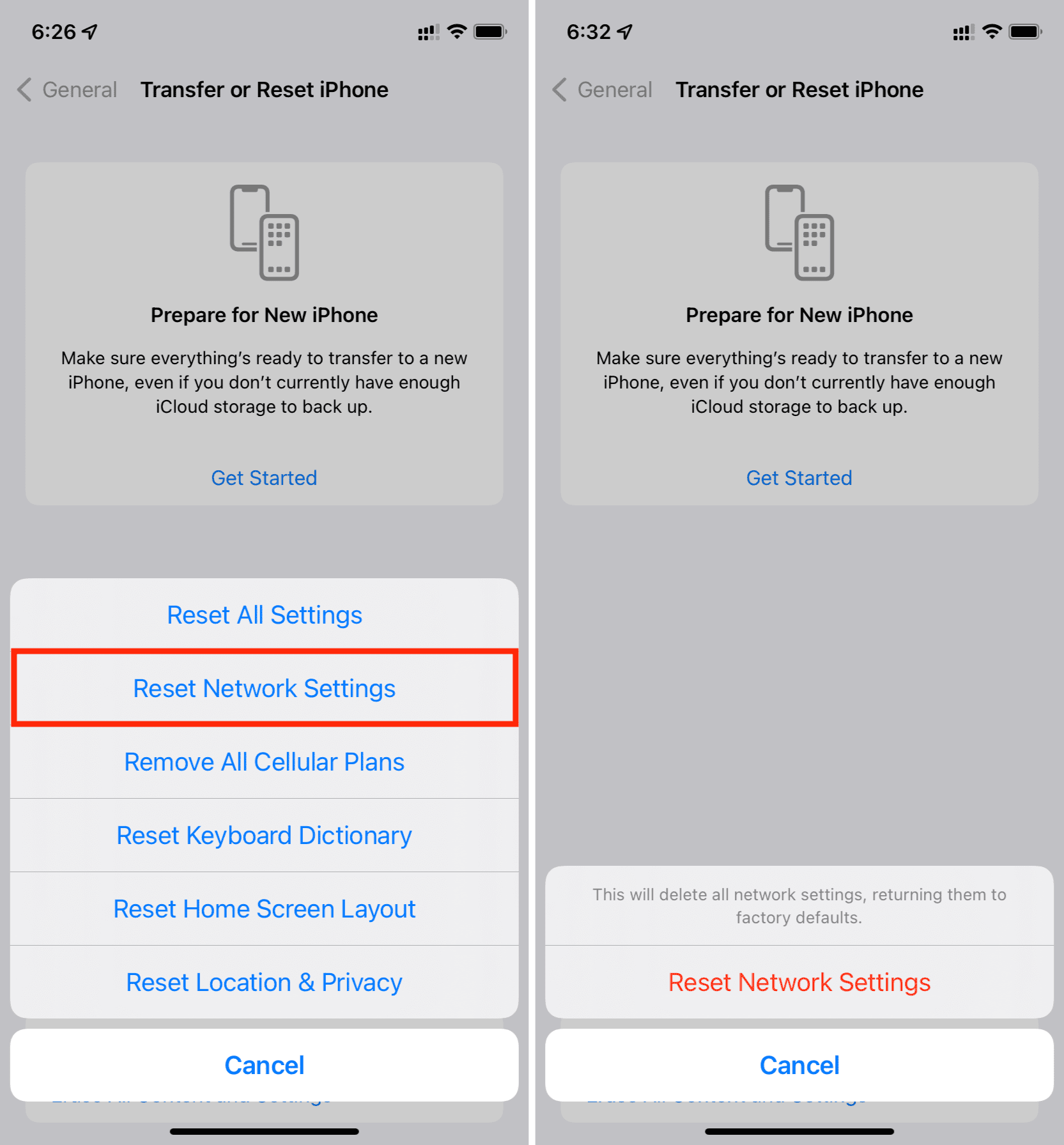
Redefinir Todas as configurações
Finalmente, esta é a mãe de todas as redefinições de que falamos acima. Depois de redefinir todas as configurações, todas as configurações do iPhone que você alterou ou adicionou serão padronizadas para as configurações de fábrica.
Seria melhor se você fizesse isso apenas em casos raros. Depois de redefinir todas as configurações, você terá que abrir cada aplicativo manualmente e, em seguida, eles mostrarão a janela pop-up para enviar notificações e muito mais. Portanto, se você tiver alguns aplicativos essenciais, certifique-se de abri-los depois de redefinir todas as configurações e prestar atenção a todos os alertas pop-up que eles mostrarem.
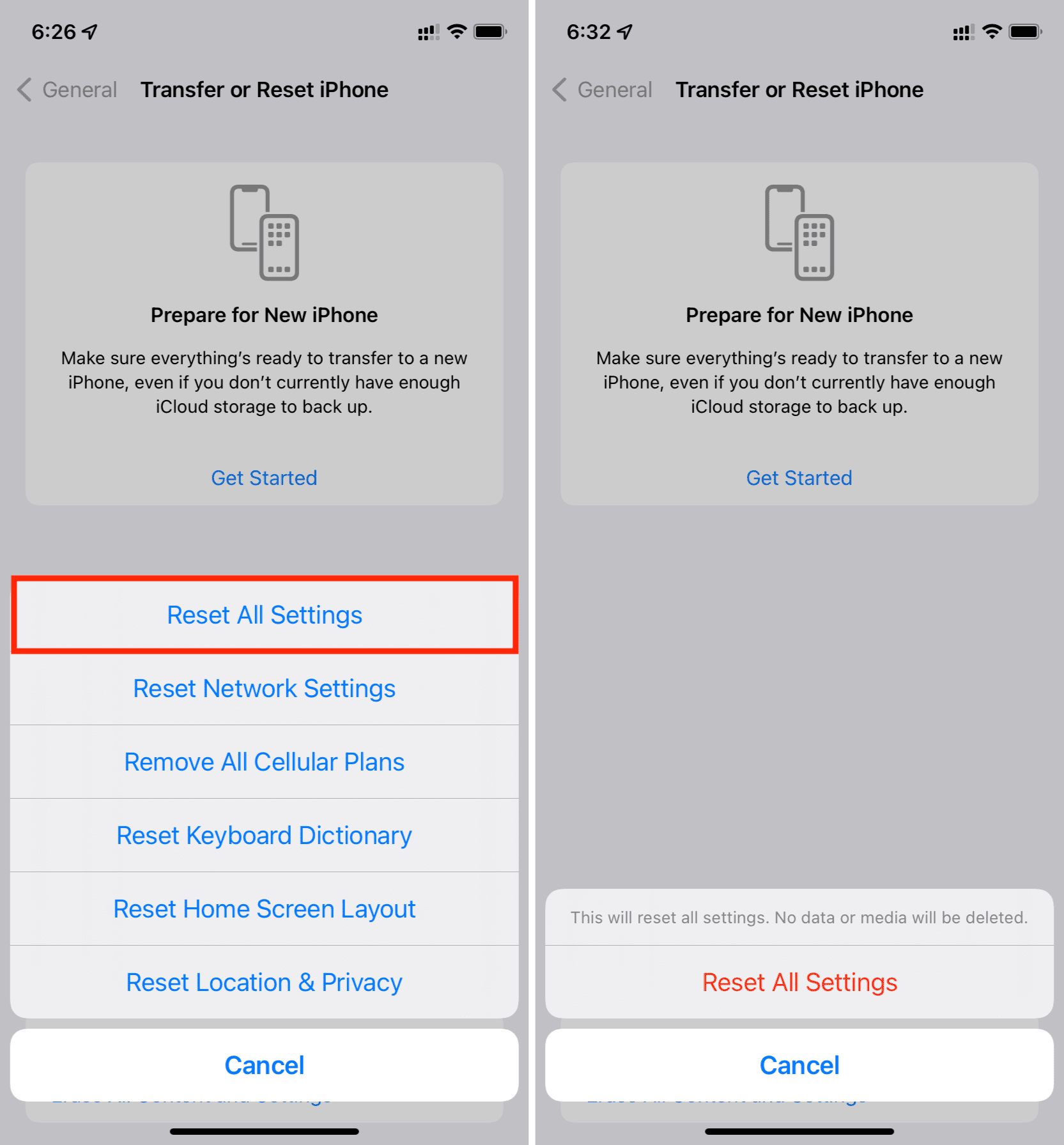
Configurações do iPhone redefinidas com sucesso
É assim que você pode redefinir as configurações do seu iPhone, iPad e iPod touch. Conforme mencionado, certifique-se de fazer isso somente após as correções básicas, como reiniciar, forçar o fechamento do aplicativo, atualizar o iOS, etc., não funcionarem.
Leia a seguir :